Color ウィンドウを使用して、ライト、モデル、マテリアル、シェーディング エフェクトおよびカラー プロパティを持つその他のオブジェクトやアセットのカラーを変更することができます。
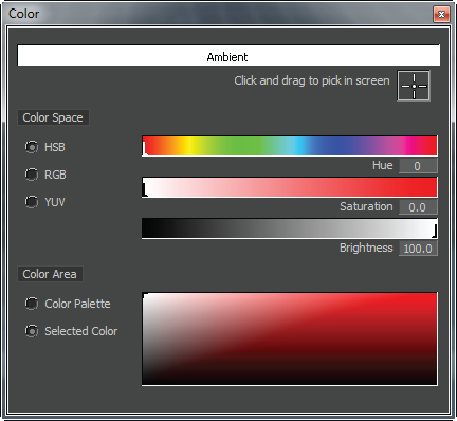
Color ウィンドウ
Color ウィンドウは、次の領域に分かれています。
カレント カラー領域
カレント カラー領域には、MotionBuilder で現在アクティブになっているカラーが表示されます。たとえば、Viewer ウィンドウで選択されているオブジェクトのカラーなどです。
カラー ピッカー、カラー スペース、またはカラー領域を使用してカラー選択を変更した場合、その変更はカレント カラー領域に反映されます。
カレント カラーには、そのカラーが適用されている設定の名前も表示されます。たとえば、Material 設定の Ambient が青色に設定されたオブジェクトをシーンで選択すると、以下の図のように、"Ambient" というラベルの付いた青色がカレント カラー領域に表示されます。
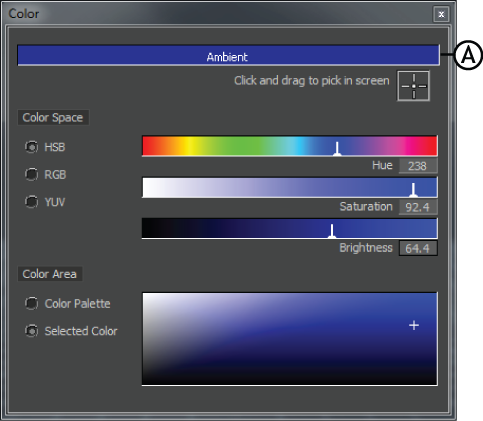
Color ウィンドウ: A. カレント カラー領域
![]() カラー ピッカーを使用して、Viewer ウィンドウに表示されたオブジェクトのピクセルを選択します。
カラー ピッカーを使用して、Viewer ウィンドウに表示されたオブジェクトのピクセルを選択します。
カラーを選択するには、カラー ピッカーをクリックして画面上の任意の場所にドラッグし、目的のカラーが見つかったらマウス ボタンを放します。画面で選択したピクセルはキャプチャされ、カレント カラー フィールドに反映されます。
たとえば、カラー ピッカーをクリックして色付き電球にドラッグし、目的のカラーが見つかったらマウスを放します。色付き電球の光線にマウスを移動すると、カレント カラー フィールドのカラーは変化します。目的のカラーが見つかったら、クリックしてそのカラーをキャプチャします。
Color Space 領域
Color Space 領域では、3 種類のカラー スペースのいずれかを使用してカレントのカラーを変更できます。Color Space 領域では、より精密にカラーの選択が行えます。
Color Space 領域は、カラー モードごとに 3 つの設定に分かれています。
- HSB
- RGB
- YUV
カラー モードを切り替えるには、カラー スライダの横にあるオプションを選択します。
カラー バー上でカラー インジケータをドラッグして、カラーを選択します。また、カラー バーの下にある値フィールドをダブルクリックして値を入力することによって、カラーを作成することもできます。
選択したカラー スペースに応じて、カレントのカラーに対して変化が施され、各カラー バーのカラーの推移が作り出されます。
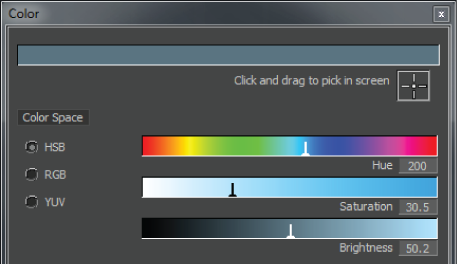
HSB (色相、彩度、明度)カラー スペース
HSB カラー スペースは、色相、彩度、明度の値に応じてピクセルを定義します。最初に色相のスライダを使ってカラーを選択し、次に明度と彩度のスライダを使ってコントラストを調整します。色相を変更すると、彩度と明度のカラー バーも変化します。彩度を変更すると、明度のカラー バーも変化します。
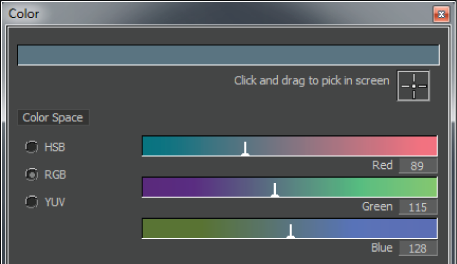
RGB (赤、緑、青)カラー スペース
RGB のカラー スペースは、赤、緑、青の各チャネルの値に応じて、ピクセルを定義します。RGB は加法性のカラー システムで、コンピュータ モニタなどの発光デバイスで作業するときに使用します。

YUV カラー スペース
YUV カラー スペースは、輝度とクロミナンスの値に基づいてピクセルを定義します。Y は輝度コンポーネント、U と V はカラー情報のコンポーネントまたはカラー信号を表します。
カラー スペース設定は次のとおりです。
| カラー スペース設定 | 説明 |
|---|---|
| HSB | 使用するカラーを色相(Hue)、彩度(Saturation)、明度(Brightness)の混合で指定する場合は、HSB オプションを選択します。色相のカラー バーには、使用できるカラー全体のスペクトルが表示されます。 |
| RGB | 使用するカラーを、赤、緑、青の混合で指定する場合は、RGB オプションを選択します。3 つのカラー バーが、赤、緑、青のスペクトルに切り替わります。 |
| YUV | 使用するカラーを、Y 値、U 値、V 値の混合で指定する場合は、YUV オプションを選択します。3 つのカラー バーは Y、U、V の各スペクトルの表示を切り替えます。YUV は、テレビ放送に使用される標準的なカラー モードです。 |
Color Area
Color Area では、カラー サンプルを選択して修正できるインタラクティブなカラー パレットを使って、カレントのカラーを変更することができます。カラー サンプルのパレットからカラーを選択することもできます。両方のオプションを以下の図に示します。
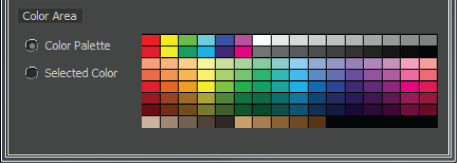
Color Area の Color Palette
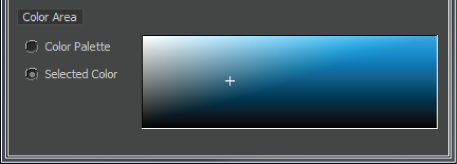
Color Area の Selected Color